- Forfatter Jason Gerald [email protected].
- Public 2024-01-19 22:13.
- Sist endret 2025-01-23 12:42.
Windows 8 har en innebygd funksjon som lar deg installere Windows 8 på nytt fra grunnen av (ren installasjon) uten installasjonsplate eller produktkode. Windows 8 kan installeres på nytt ved hjelp av alternativene "Oppdater PC" eller "Tilbakestill PC" i datamaskininnstillingsmenyen ("Innstillinger").
Steg
Metode 1 av 2: Last inn Windows 8 på nytt (og lagre personlige filer)
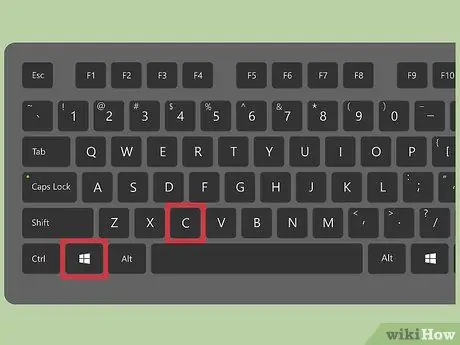
Trinn 1. Trykk på "Windows" + "C" -tastene samtidig
Etter dette vises Charms -linjen.
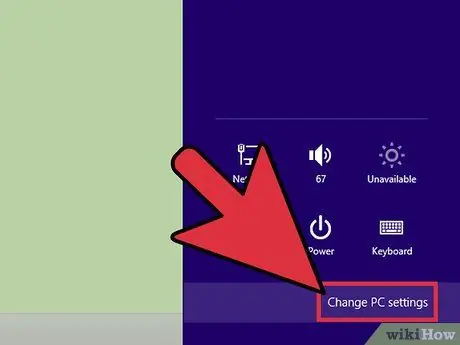
Trinn 2. Velg “Innstillinger”, og klikk deretter på “Endre PC -innstillinger”
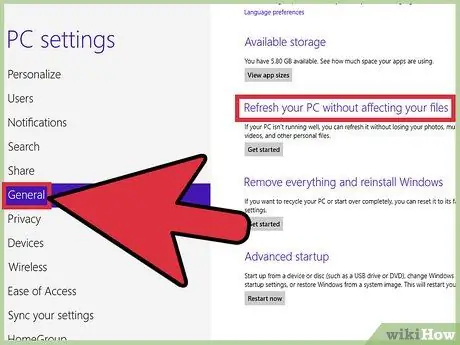
Trinn 3. Velg “Generelt”, og bla deretter gjennom skjermen til du ser alternativet “Oppdater PC -en uten å påvirke filene dine”
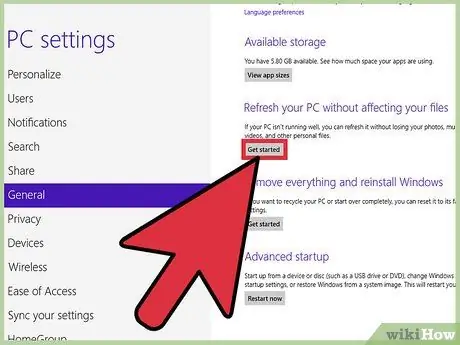
Trinn 4. Klikk "Kom i gang", og velg deretter "Neste"
Datamaskinen lastes på nytt automatisk. Dine personlige filer og apper som du laster ned fra Windows Store, blir lagret. Installerte skrivebordsprogrammer blir fjernet, men dine personlige filer vil forbli.
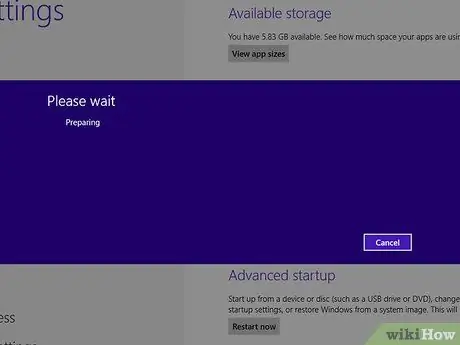
Trinn 5. Vent omtrent 15-20 minutter før Windows er ferdig med å laste inn (eller "oppdatere") datamaskinen
Når det er gjort, viser Windows en liste over apper som ble slettet under omlastingsprosessen.
Metode 2 av 2: Tilbakestille Windows 8 (og slette alle filer)
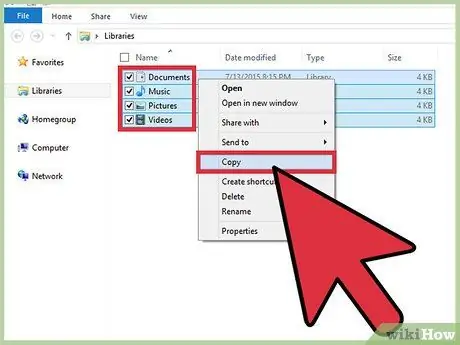
Trinn 1. Sikkerhetskopier og lagre dine personlige filer og data i en tredjeparts lagringskatalog
Tilbakestillingsprosessen for Windows 8 sletter alle data fra datamaskinen og setter datamaskinen tilbake til opprinnelige/fabrikkinnstillinger. Lagre filene dine på en online lagringsplass, en USB -flash -stasjon eller en ekstern disk.
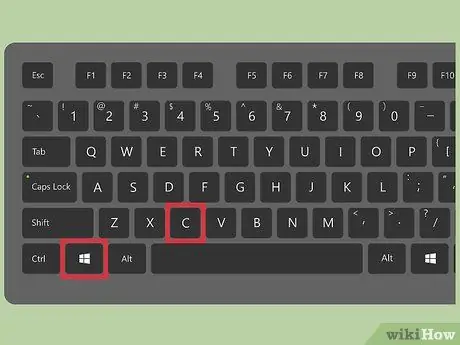
Trinn 2. Trykk på "Windows" + "C" samtidig
Charms -linjen vises.
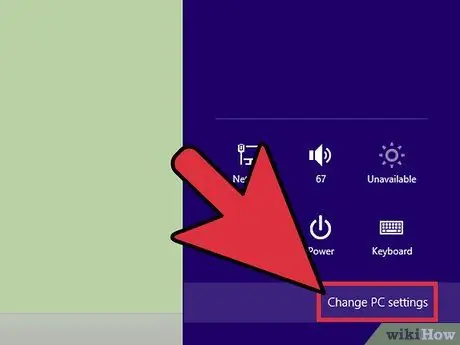
Trinn 3. Velg “Innstillinger”, og klikk deretter på “Endre PC -innstillinger”
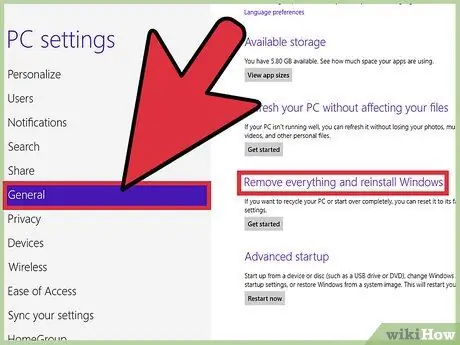
Trinn 4. Velg “Generelt”, rull deretter på skjermen til du ser alternativet “Fjern alt og installer Windows på nytt”
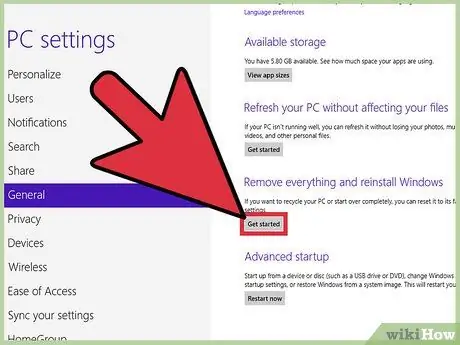
Trinn 5. Klikk på "Kom i gang", og velg deretter "Neste"
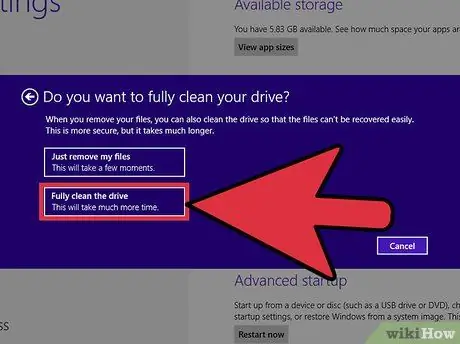
Trinn 6. Velg “Rengjør stasjonen helt”
Dette alternativet frigjør harddisken og installerer Windows 8 på nytt som et nytt operativsystem.
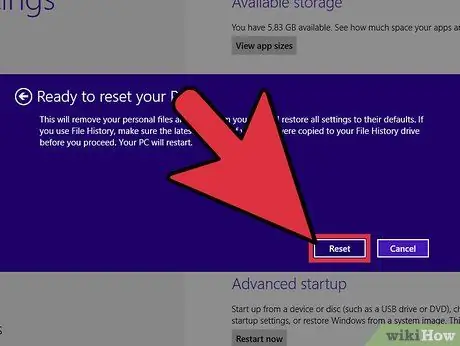
Trinn 7. Klikk “Reset” for å bekrefte at du vil installere operativsystemet på nytt
Datamaskinen nullstilles automatisk. Windows 8 blir installert på nytt og en velkomstside ("Welcome") vil vises når prosessen er fullført.
Tips
- Velg alternativet for å laste inn Windows 8 på nytt hvis datamaskinen kjører sakte og tar relativt lang tid å laste inn. Dette alternativet vil fjerne alle tredjepartsapplikasjoner og gjenopprette alle systemfiler til en ny (og fungerende) tilstand, slik at feil relatert til treg ytelse kan håndteres.
- Hvis operativsystemet ikke lastes riktig og datamaskinen viser en meny "Avanserte oppstartsalternativer" ved oppstart, velger du "Feilsøk" for å få tilgang til alternativer for lasting eller tilbakestilling av datamaskinen.






